PSD から JPG/PNG への変換: 見逃せない驚くべき方法
PSD は Adobe のファイル形式です。一部のユーザーは、この画像ファイルを Adobe Photoshop、Corel、および PaintShop Pro で開くことができます。ただし、上記のプログラムを除いて、PSD 形式を他のプログラムで簡単に開くことはできません。これは、一部のプログラム/エディターが PSD 形式をサポートしていないためです。その場合、得られる最善の解決策の 1 つは、他のファイル形式に変換することです。幸いなことに、JPG および PNG 形式が最近普及しています。ほとんどすべてのブラウザー、プログラム、およびエディターが、これら 2 つの形式をサポートしています。したがって、このガイドポストでは、変換するための最良の方法を提供します PSDからJPGまたはPNGへ.
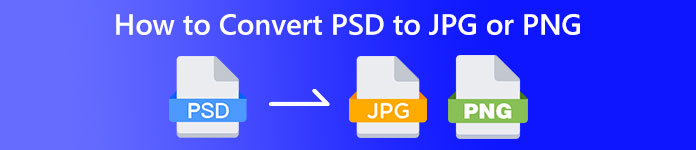
パート 1. PSD、JPG、および PNG を比較する
| ファイル形式 | PSD | JPG / JPEG | PNG |
| ファイル拡張子 | .psd | .jpg | .png |
| フルネーム | Photoshop ドキュメント | 共同写真専門家グループ | ポータブル ネットワーク グラフィック |
| によって開発された | アドビ | 共同写真専門家グループ | PNG開発グループ |
| 説明 | Adobe Photoshop のネイティブ ファイル形式は、 PSD ファイル。ほとんどの場合、拡張子が .psd のファイルに遭遇したことがあります。主に、Adobe Photoshop を使用したことがある場合。それらに気付くことができます。アーティストやデザイナーは、このファイル形式を頻繁に使用しました。 | 画像ファイル形式は、 JPG またはJPEGファイル。 JPG 画像ファイルは、ファイル拡張子が .JPG か .JPEG かに関係なく、同じファイル タイプです。 JPG ファイルは、Chrome や Firefox、Viewer、Paint などの Web ブラウザーを使用して開くことができます。 | ポータブル ネットワーク グラフィックス (PNG) ファイルはこれらの 1 つです。圧縮方法はロスレスです。これは通常、GIF 画像形式の #39; に代わるものと見なされています。ただし、PNG ファイルは、GIF ファイルのようにアニメーションをサポートしていません。 |
| 圧縮 | 無損失の | ロッシー | 無損失の |
| 関連プログラム/ブラウザ | Adobe Photoshop、GIMP、XnView、Google | IrfanView、ペイント、Adobe Photoshop、GIMP、Microsoft、FastStone イメージ ビューアー、Google Chrome、Internet Explorer | FastStone 画像ビューア、Adobe Photoshop、GIMP、Microsoft、ペイント、Google Chrome、Internet Explorer |
パート 2. オンラインで PSD を JPG/PNG に変換する優れた方法
FVC Free Image Converter で PSD を JPG/PNG に変換する方法
FVC無料画像コンバーター は、PSD を JPG/PNG に変換するために使用できる優れたオンライン ツールです。この画像変換オンラインは、PSD を JPG に巧みに変換できます。このソフトウェアは、EPS、JPG、PNG、TIFF、BMP などの入力形式を受け入れることができます。さらに、使いやすいレイアウトと正確な設定を備えています。このようにして、経験豊富なユーザーと新しいユーザーは、このツールを使用して写真を変換できます。さらに、画像を変換するのにいくつかの手順しか必要ないため、使いやすくなっています。 FVC Free Image Converter はすべてのブラウザーで使用できるため、すべてのユーザーが使用できます。さらに、FVC Free Image Converter は無料の写真変換を提供します。このアプリケーションは Web ベースであるため、ソフトウェアやプラグインをダウンロードする必要はありません。他のコンバーターとは異なり、画像形式の変換中に煩わしい広告は表示されません。また、写真の質の高さを保証します。変換された写真は、元の写真の外観を維持します。 FVC 画像ファイル コンバーターでは、バッチ変換も可能です。大量の画像を一度に変換できます。この画像コンバーターは、最大 40 枚の画像を処理できます。
PSD を JPG に変換する
ステップ1。 でブラウザをナビゲートします FVC無料画像コンバーター Webサイト。形式オプションから JPG ファイル形式を選択します。
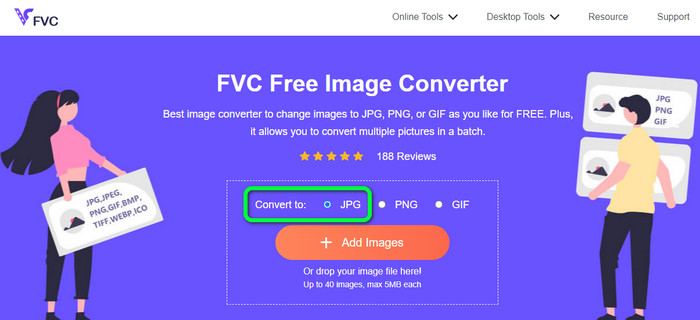
ステップ2。 目的の出力形式を選択したら、 画像を追加 ボタン。コンピューター ファイルが表示されたら、PSD 画像を選択して開きます。アップロードプロセスの後、PSD が JPG に自動的に変換されます。
ステップ3。 変換プロセスの後、変換された画像を保存するには、 ダウンロード ボタン。
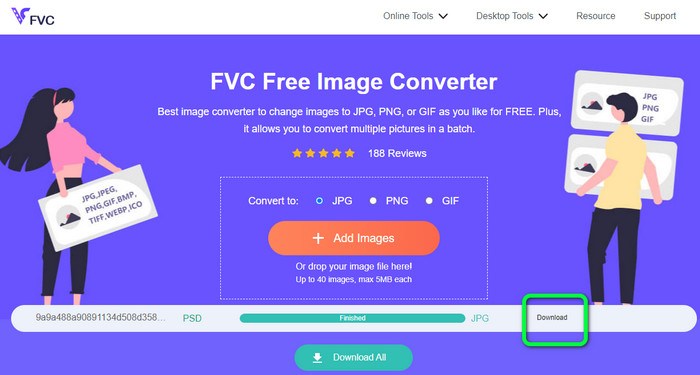
PSD を PNG に変換する
ステップ1。 の公式サイトにいるとき FVC無料画像コンバーターで、PNG 形式を選択します。

ステップ2。 クリック 画像を追加 ボタンをクリックしてPSD画像をアップロードします。画像ファイルをボックスに直接ドロップすることもできます。次に、アップロードと変換プロセスを待ちます。
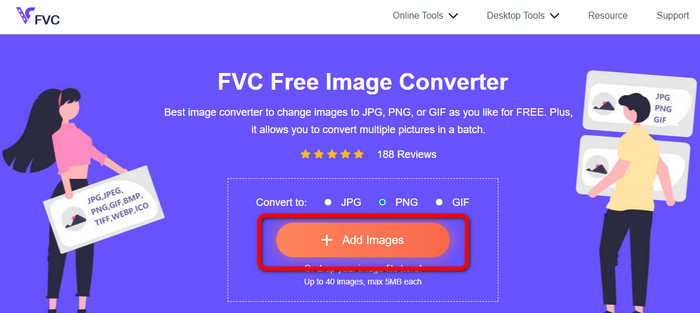
ステップ3。 最後のステップとして、をクリックします。 ダウンロード ボタンをクリックして最終結果を保存します。
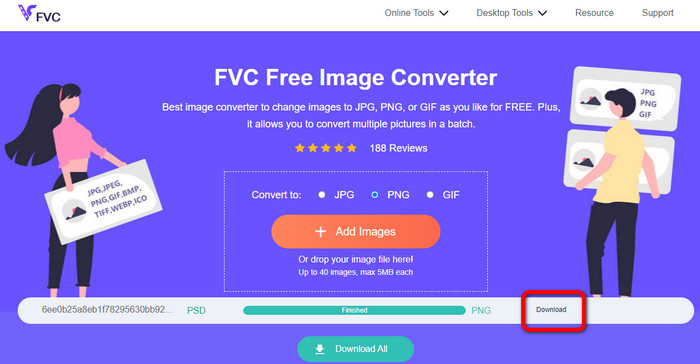
ZamzarでPSDをJPG / PNGに変換する方法
ザムザール PSD を JPG/PNG に変換するもう 1 つの素晴らしいオンライン画像コンバーターです。最大 50MB のサイズの写真をアップロードできる機能は素晴らしいです。コンピュータベースの画像ファイルもアップロードできます。 URL を入力して、Dropbox、Drive、または別の Web サイトにアクセスできます。このツールには使いやすい UI があり、すべてのユーザーにとって使いやすさが向上しています。このソフトウェアを使用すると、CR2、ARW、PNG、3FR、JPG、GIF、TIFF、およびその他の形式の写真をアップロードできます。すべてのユーザーにとって簡単にするために、画像ファイルをいくつかの形式に変換することもできます。 BMP、EPS、PDF、PNG、JPG、WBMP に変換できます。ただし、変換プロセスは非常に長くなります。変換した写真も保存できません。さらに、各セッションは 2 つの写真変換に制限されています。以下の手順を使用して、PSD を JPG/PNG に変換します。
ステップ1。 のウェブサイトに移動します ザムザール。クリック ファイルを選択 ボタン。ファイル フォルダーから PSD ファイルを開きます。
ステップ2。 に移動します に変換 オプション。 PNG や JPG など、目的の出力形式を選択します。
ステップ3。 最後のステップは、 今すぐ変換 ボタン。変換プロセスを待ちます。その後、変換されたファイルをデスクトップに保存します。変換方法はこちら EPS から JPG または PNG へ.
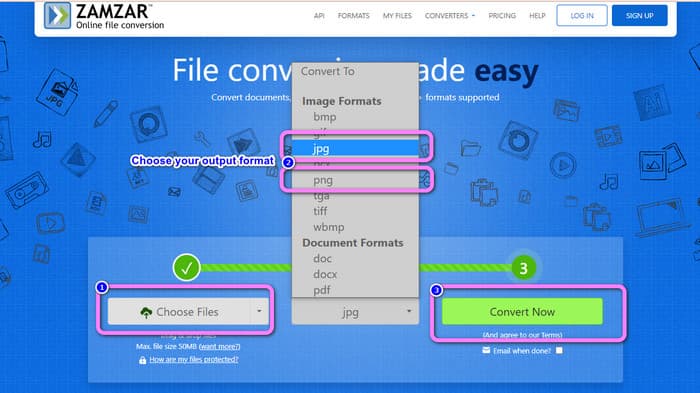
パート 3. オフラインで PSD を JPG/PNG に変換する便利な方法
Video Converter Ultimate で PSD を JPG/PNG に変換する方法
ビデオコンバーター究極 PSD を JPG/PNG 形式に変換する効果的なプログラムです。このプログラムはわかりやすいインターフェイスを提供し、すべてのユーザーに最適です。その上、従うことができる簡単な手順もあります。このように、PSD 画像を JPG/PNG に変換するのは 123 と同じくらい簡単です。JPG と PNG 以外にも、さまざまな画像ファイル形式をサポートしています。 BMP、WEBP、TIF、EPSなどに対応していて便利です。 Windows と Mac の両方のコンピューターでこのアプリケーションにアクセスすることもできます。さらに、バッチ変換機能を使用すると、1 つのプロセスで多くのファイルを変換できます。このようにして、できるだけ多くの画像を変換できます。以下の簡単な手順に従って、PSD を JPG/PNG に変換します。
ステップ1。 クリック ダウンロード 下のボタンからアクセスできます ビデオコンバーター究極. Windows 版と Mac 版があります。次に、インストール プロセスの後にアプリケーションを起動します。
無料ダウンロードWindows7以降の場合安全なダウンロード
無料ダウンロードMacOS10.7以降の場合安全なダウンロード
ステップ2。 に進みます ツールボックス パネルをクリックし、 画像変換器 ツール。
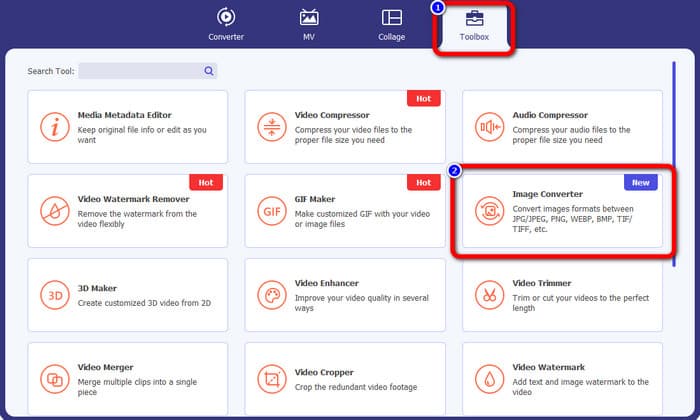
ステップ3。 クリック + アイコンをクリックして、PSD 画像ファイルを追加します。一度に複数の画像を追加できます。
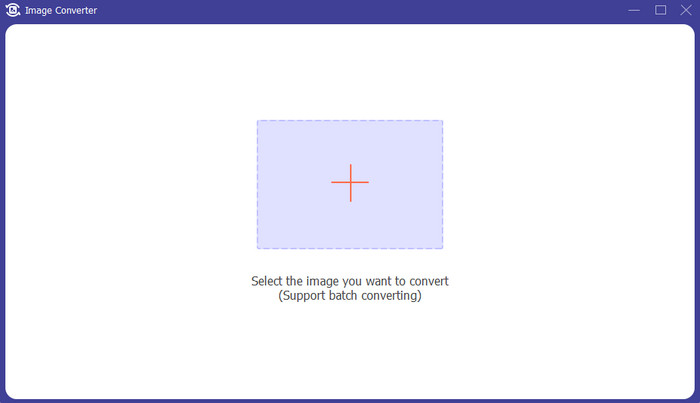
ステップ4。 PSD 画像を追加したら、形式オプションに移動し、目的の出力形式を選択します。
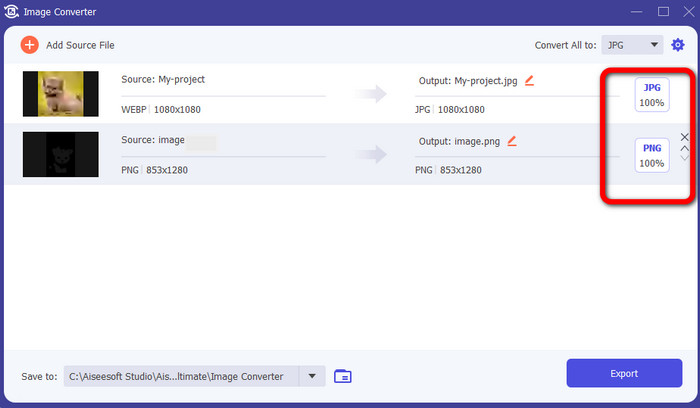
ステップ5。 最後に、をクリックします 書き出す ボタンをクリックして、変換した画像を保存します。
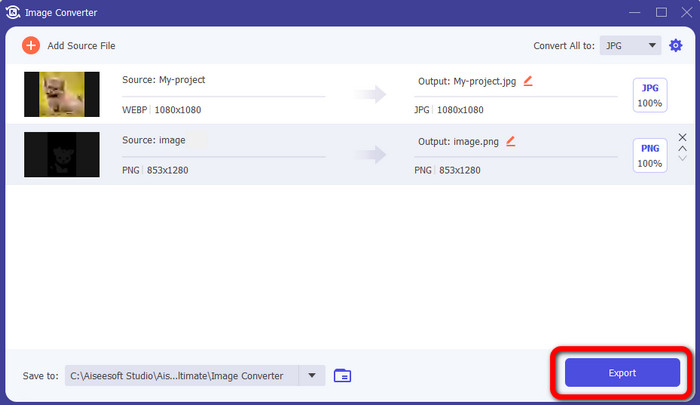
Photoshop で PSD を JPG/PNG に変換する方法
Photoshop PSD を JPG および PNG に変換する場合に使用できる別のプログラムもあります。また、効果的な変換方法も提供します。さらに、Photoshop は Windows コンピューターと Mac コンピューターの両方で使用できます。また、使用することができます 画像をシャープにする Photoshop.ただし、このプログラムは高度な編集ツールに属しているため、より優れた機能を体験するには購入する必要があります。 Photoshop が提供できるのは、7 日間の無料試用版のみです。さらに、そのインターフェースもわかりにくいです。
ステップ1。 ダウンロード Photoshop コンピューターで起動します。画像を表示するには、 ファイル>開くまたは、ファイル マネージャーを使用して、プロジェクトの PSD ファイルを右クリックし、 で開く > Photoshop.
ステップ2。 次に、をクリックします ファイル ウィンドウの左上隅にあるタブ。次に、 名前を付けて保存 オプション。
ステップ3。 に移動します 名前を付けて保存 オプション。その後、選択 JPEG / JPG フォーマットオプションから。 JPG/JPEG 形式の選択が完了したら、 保存する ボタン。
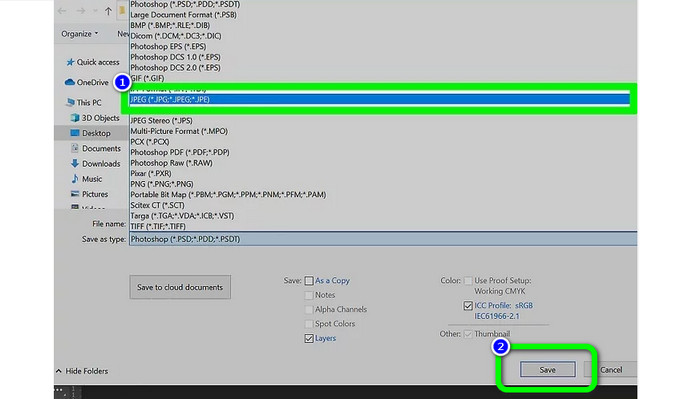
パート 4. PSD から JPG または PNG への変換に関する FAQ
1. PSD を使用するのはいつですか?
多くのユーザーは、高品質のグラフィック データを扱うときに PSD ファイルを使用します。巨大で複雑な画像やその他の高解像度のグラフィックやアートワークが含まれています。
2. PSDファイルを印刷できますか?
残念だけど違う。 PSD ファイルを印刷する場合は、PDF などの他の形式に変換する必要があります。
3. PSB は PSD ですか?
より大きな形式の PSD ファイルは PSB ファイルです。 Photoshop Big (PSB) は、一般的な PSD よりも多くのデータを保持できる Photoshop 互換ファイルの略語です。
結論
PSD ファイルは優れた画像形式です。ただし、他のブラウザやプログラムで開くことはできません。そのため、ファイルを開く場合は、最初にファイルを JPG や PNG などの最も一般的に使用される形式に変換する必要があります。変換したい場合 PSDからJPGまたはPNGへ、 使用 FVC無料画像コンバーター.あなたに合った簡単な方法があります。



 ビデオコンバーター究極
ビデオコンバーター究極 スクリーンレコーダー
スクリーンレコーダー



